想必大多數用戶都知道任務管理器,可以用來結束我們不需要的進程。但是在Win7操作係統中哪些程序是安全的,哪些程序是有危害的?相信大多用戶都不是很了解,不知道該如何分辨。今天小編帶給大家win7係統中通過任務管理器來判斷進程是否安全的方法!
具體步驟:
1、首先打開任務管理器,可以通過快捷鍵【ctrl+shift+esc】或在任務欄打擊右鍵,選擇【任務管理器】即可;
2、切換到“進程”一欄,進程”選項下顯示的是默認的狀態,其中有CPU和內存的使用量,這是很實用的,通過他們可以知道哪些程序占用內存量過大,從而判斷是夠是惡意插件等等。但是我們會發現在“進程”管理下很難找到對應程序的文件路徑,這就為進一步判斷帶來了麻煩。接下來小編告訴大家如何更改狀態欄標簽。
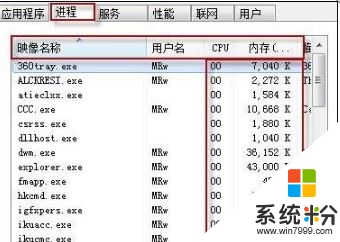
3、切換到進程”選項,然後在進程功能選項下的工具欄上選擇“查看—選擇列”,如圖:
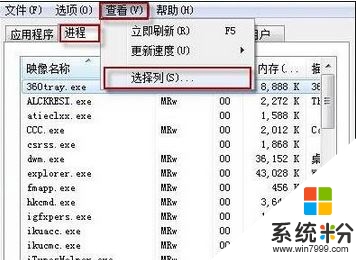
4、進入“選擇進程頁列”下,我們可以看到多種項的選擇,因為目的是想知道進程的具體文件路徑,所以需要勾選“鏡像路徑名稱”以及“命令行”這兩個,選定後單機確定,如圖:
注:“鏡像路徑名稱”即為程序進程的詳細文件路徑,“命令行”目的是驗證此程序是否為偽裝程序
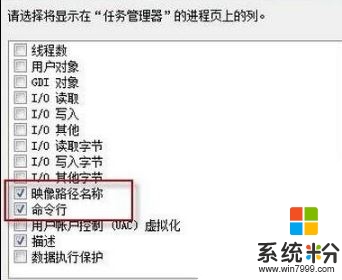
5、在進程中看到占用內存以及CPU文件過大的程序時,則需要警惕了,記下“映像名稱”下的對應程序名稱,在互聯網上搜索一下,因為網上都有病毒程序和木馬的具體信息庫,以及網友提供的信息,所以比較容易查出漏洞,一旦發現確定是非法程序,隻需要根據對應的路徑,打開文件,去掉其運行權限或者直接刪除即可,能夠達到釜底抽薪的效果,這樣就可以放心大膽的使用電腦了。
以上就是win7怎麼任務管理器查看有害進程的方法了,除此之外,我們還可以利用殺毒軟件來進行排查,希望能幫助到大家。
Win7相關教程